Связывая свои аккаунты Qtickets и Битрикс24, вы получаете возможность не заходя в личный кабинет билетной системы отправлять бронь для оплаты билетов или пригласительные своим клиентам прямо из лида/сделки. Система за вас заполнит все поля по данным карточки контакта. Внутри лида/сделки вы увидите статус оплаты и фиксацию прихода человека на мероприятие после сканирования билета приложением. Заказы сделанные на ваших ресурсах автоматически попадут в Битрикс24 в виде карточки лида/сделки, которая в зависимости от ситуации изменит свой статус и автоматически продвинется по выбранной воронке. Работая в связке Qtickets & Битрикс24, вы получаете автоматизацию процесса продаж и инструменты для работы вашего отдела продаж с клиентами.
В этой статье мы рассмотрим:
Сервис продажи билетов Qtickets позволит передавать в Битрикс24 данные о покупателях и заказах. Достаточно настроить интеграцию и Вы получите готовый инструмент по отслеживанию статусов, автоматизацию бизнес-процесса работы с клиентами и возможность выставлять бронь к оплате на билеты из аккаунта Битрикс24.
Обратите внимание! Приложения из каталога Битрикс24.Маркет доступны только на платных тарифах. Так же доступен 30-дневный пробный период.
Установка приложения Qtickets в Битрикс24
Для начала убедитесь, что в вашем Битрикс24 установлено приложение «Qtickets». Найти его можно в главном меню, раздел «Маркет» или открыть по этой ссылке.

Настройка интеграции
Перейдите слева в меню в раздел «Настройки – Интеграции», нажмите кнопку «Добавить» и выберите «Bitrix24».
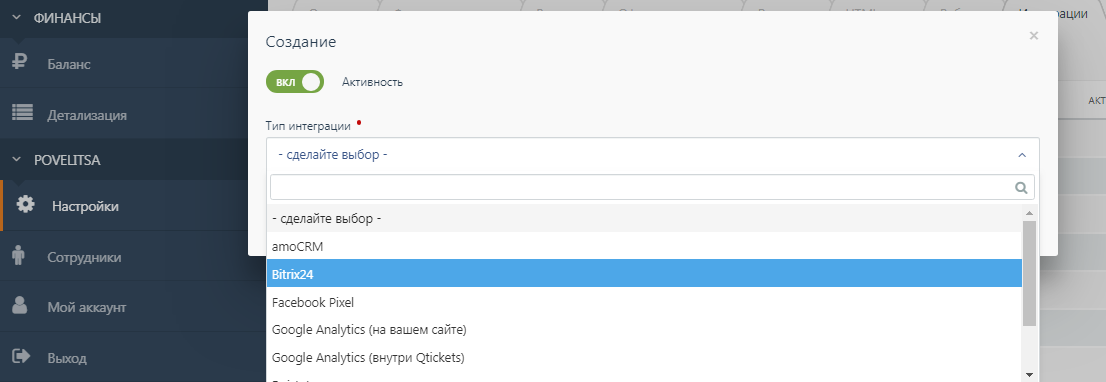
После выбора откроется окно, в котором нужно прописать адрес своего домена из аккаунта Битрикс24:
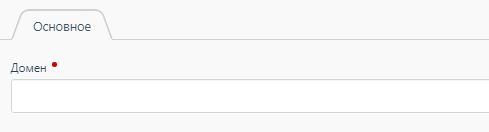
Адрес домена можно найти в адресной строке вашего браузера:
![]()
После этого нажмите кнопку «Создать».
Обратите внимание! Если ваша версия Битрикс24 установлена на собственном сервере и домене, то необходимо обратиться в поддержку на info@qtickets.ru с предоставлением URL-адреса CRM.
Вас автоматически перенаправит на сайт Битрикс24, чтобы подтвердить данные и активировать обмен информации между сервисами.

«Создавать лиды/сделки для новых заказов» используется в том случае, если необходимо информацию о новом заказе автоматически передавать в лид Битрикс24. Если не использовать данную опцию, то лиды/сделки на основе заказа можно будет создавать только из карточки заказа нажатием на кнопку «Создать лид/сделку».
«Не оповещать о бронировании» – включите данную опцию, чтобы вашему клиенту не отправлялось письмо о бронировании при создании менеджером заказа в интерфейсе Битрикс24.
Далее следует настройка полей передачи данных.
Их может быть максимум 6 штук и количество зависит от настроек вашего аккаунта Qtickets. Обращаем также внимание, что доступность выбора пользовательского поля из Битрикс24 для получения значений зависит от его типа:
- Поле для названия мероприятия (строка, список)
- Поле для даты мероприятия (дата/время, строка)
- Поле для источника заказа (строка, список)
- Поле для ИНН (строка, список)
- Поле для КПП (строка, список)
- Поле для промокода (строка, список)
Передачу ИНН и КПП можно настроить только в случае наличия добавленного в вашем аккаунте способа приёма оплаты по счёту с запросом у участника этих данных. Способ оплаты «по счёту» (платежи с р/с от ИП или юрлиц) подключается через поддержку, обратитесь на info@qtickets.ru
Каждый параметр можно передавать в отдельное пользовательское поле Битрикс24. Как работать с пользовательскими полями читайте здесь.

Определите как будет продвигаться лид/сделка по воронке продаж в зависимости от мероприятия и состояния заказа.

Для начала выбираем мероприятие, на которое будет распространяться создаваемое правило. Если мероприятие не выбрано, то будет применяться для всех мероприятий. Далее настраиваем автоматическое изменение статуса лида/сделки.
В интеграции имеется 4 состояния заказа:
- Создание заказа;
- Заказ оплачен или выданы бесплатные билеты;
- Отмена заказа;
- Гость пришел на событие.
Если включена опция «Запрашивать контакты до выбора билетов» в «Настройки – Форма регистрации», то дополнительно к стандартным этапам добавляется еще пятый – Получение контакта.
При каждом из состояний заказа лид/сделка будут изменять свой статус на доступный в вашем Битрикс24. Стандартные статусы: Не обработан, В работе, Обработан, Качественный лид, Некачественный лид. В зависимости от бизнес-процессов установите настройки, которые подходят именно вам!
Правил можно делать неограниченное количество под ваши задачи.

Передача UTM-меток
Если в работе с рекламными кампаниями Вы используете utm-метки, то их можно передавать во встроенные системные поля Битрикс24 для utm-меток или в созданные вами пользовательсвие поля.

Напоследок стоит убедиться, что интеграция активна, и нажать «Создать».
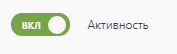
Если у вас есть дополнительные вопросы, обращайтесь в поддержку продавцов билетов на info@qtickets.ru